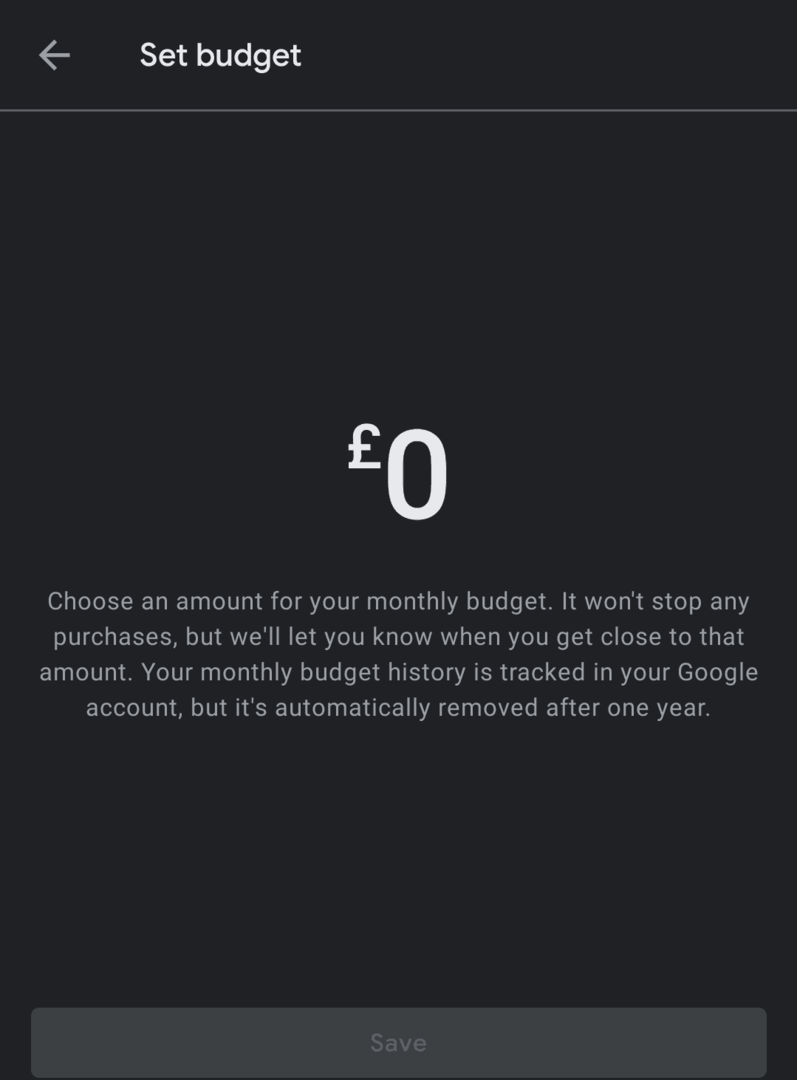V preteklih letih je bilo v novicah veliko zgodb, ki so pokrivale primere ljudi, ki jim je uspelo zbrati velike račune v trgovinah z mobilnimi aplikacijami, ko se niso zavedali, da so nakupi v aplikacijah opravljeni s pravim denarjem. Težava pri tovrstnih stvareh je, da mobilne aplikacije in trgovine z aplikacijami na splošno ne vračajo denarja, tudi če je bilo porabljenih na tisoče dolarjev, ki si jih ne morete privoščiti.
Da bi preprečili to težavo, vam Google Play ponuja možnost nastavitve mesečnega proračuna, tako da lahko spremljate, koliko denarja se porabi za aplikacije in nakupe v aplikacijah.
Opomba: proračun ne nalaga dejanske omejitve ali ustavlja kakršnih koli nakupov, Google Play vas bo obvestil, ko se približujete omejitvi, da boste vedeli, da raziščete ali omejite svojo porabo.
Na spletu
Če želite ustvariti proračun na spletnem mestu Google Play, morate v stolpcu na levi klikniti »Račun«.
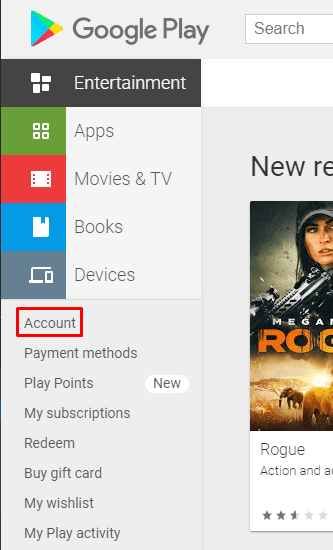
Nato morate preklopiti na zavihek »Zgodovina naročil« in klikniti »Nastavi proračun«.
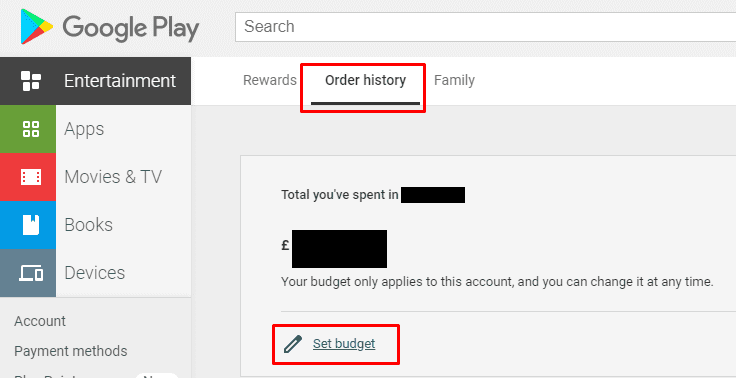
Na koncu preprosto konfigurirajte vrednost za mesečni proračun, ki ga želite nastaviti, nato kliknite »Pošlji«.
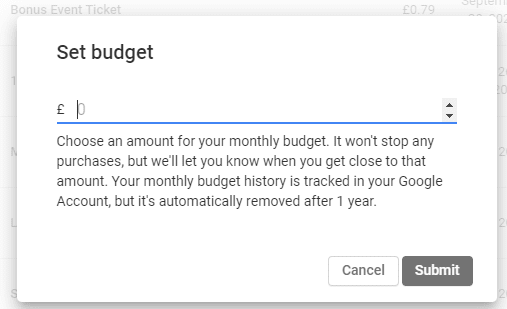
V mobilni aplikaciji
Postopek v mobilnih napravah je zelo podoben tistemu na spletu. Najprej se morate dotakniti ikone menija burgerja, ki jo najdete v zgornjem levem kotu aplikacije, nato tapnite »Račun«.
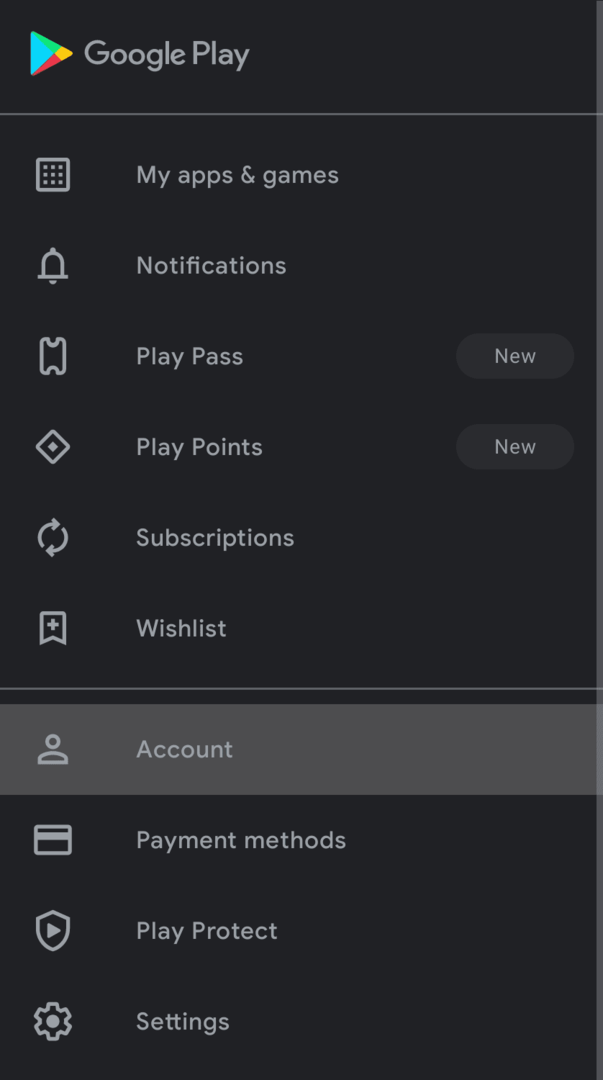
Nato preklopite na zavihek »Zgodovina nakupov« in tapnite »Nastavi proračun«.
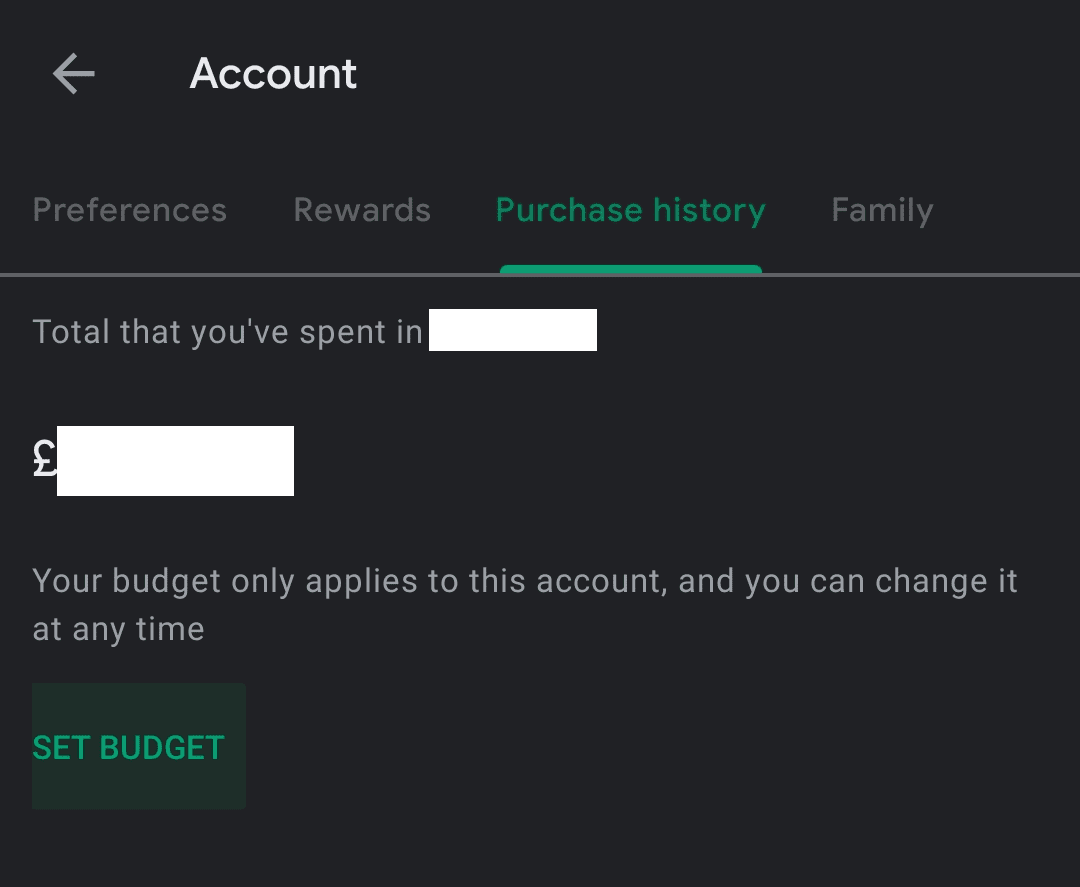
Na koncu nastavite proračun in tapnite »Shrani«.